使用 KontrolPack 透過網路連接/控制計算機

使用 KontrolPack 輕鬆控製網路中的電腦。輕鬆連接和管理運行不同作業系統的電腦。
微軟終於在 Linux 上發布了 Edge 瀏覽器。只是,有一個問題。這是“開發”版本,有很多錯誤和不穩定。儘管如此,看到 Microsoft 程序和應用程序登陸 Linux 平台還是令人興奮的。
如果你很想在 Linux PC 上試用新的 Microsoft Edge,我們可以提供幫助!按照以下說明操作,了解如何安裝適用於 Linux 的 Microsoft Edge!
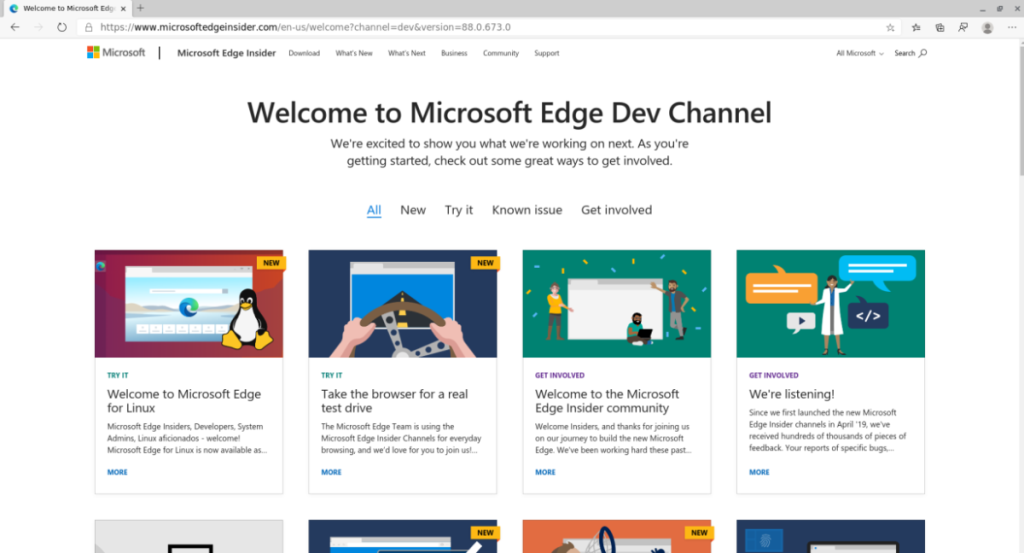 在 Ubuntu 上,您可以使用 Ubuntu 軟件存儲庫開始使用 Microsoft Edge Dev。要開始安裝過程,請打開一個終端窗口。打開終端窗口後,使用 apt install 命令安裝 Curl 應用程序。
在 Ubuntu 上,您可以使用 Ubuntu 軟件存儲庫開始使用 Microsoft Edge Dev。要開始安裝過程,請打開一個終端窗口。打開終端窗口後,使用 apt install 命令安裝 Curl 應用程序。
sudo apt 安裝捲曲
安裝 Curl 應用程序後,使用它來獲取 Microsoft Edge Dev GPG 密鑰。在 Ubuntu 上啟用 repo 需要此密鑰,沒有它它將無法工作。
curl https://packages.microsoft.com/keys/microsoft.asc | gpg --dearmor > microsoft.gpg sudo apt-key 添加 microsoft.gpg
將 GPG 密鑰下載到您的計算機後,您需要將 Microsoft Edge Dev 軟件存儲庫添加到您的源列表中。有幾種方法可以添加 repos。最快且最簡單的方法是使用add-apt-repository 命令。
sudo add-apt-repository 'deb [arch=amd64] https://packages.microsoft.com/repos/edge stable main'
將軟件存儲庫添加到您的 Ubuntu PC 後,您需要刷新 Ubuntu 的軟件源。必須更新軟件源的原因是,沒有它,Ubuntu 將無法安裝 Edge。要刷新軟件源,請運行 apt update。
sudo apt 更新
在刷新 Ubuntu 的軟件源之後,終於可以安裝 Microsoft Edge Dev for Linux。使用下面的 apt install 命令,讓 Edge 正常工作。
sudo apt 安裝 microsoft-edge-dev
微軟為 Ubuntu/Debian 用戶發布了一個 DEB 包,以便在 Linux 上安裝他們的 Edge DEV 瀏覽器的最新版本。但是,如果您想接收定期更新,可下載的DEB 包並不是很好。幸運的是,有一個適用於 Debian 的軟件存儲庫。這是設置方法。
首先,您必須下載 Edge 存儲庫的 GPG 密鑰。確保您在 PC 上設置了 Curl 應用程序。然後,運行下面的 curl 命令以獲取 Microsoft Edge 密鑰。
curl https://packages.microsoft.com/keys/microsoft.asc | gpg --dearmor > microsoft.gpg
接下來,使用以下命令在 Debian Linux 系統上啟用密鑰。
須藤安裝 -o root -g root -m 644 microsoft.gpg /etc/apt/trusted.gpg.d/
啟用 GPG 密鑰後,是時候將 Microsoft Edge Dev 官方軟件存儲庫添加到 Debian 中了。有幾種方法可以做到這一點。但是,為了獲得最佳結果,我們將使用 add-apt-repository 命令。它快速而簡單。
sudo add-apt-repository 'deb [arch=amd64] https://packages.microsoft.com/repos/edge stable main'
將 Microsoft Edge Dev 官方軟件存儲庫添加到您的系統後,是時候更新軟件源了。使用apt-get update命令,刷新 Debian。
sudo apt-get 更新
一切都是最新的,是時候在您的 Debian 系統上安裝最新版本的 Microsoft Edge Dev。使用下面的 apt install命令,讓應用程序運行。
sudo apt-get install microsoft-edge-dev
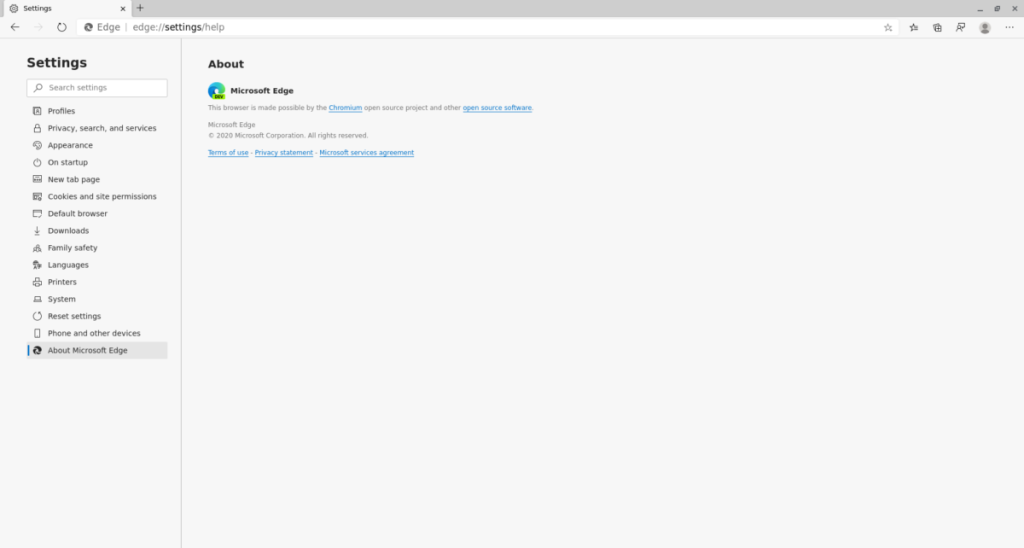
在Arch Linux 上,Edge 沒有官方發布包。然而,這不會阻止 Arch Linux 用戶,因為 AUR 中已經有一個 Microsoft Edge 瀏覽器包。要開始安裝,請使用 Pacman 命令安裝“Git”和“Base-devel”包。
sudo pacman -S base-devel git
在您的計算機上安裝“Git”和“Base-devel”軟件包後,使用 git clone 命令下載 Trizen AUR 助手。該程序使安裝 AUR 包比手動更易於管理,並且有助於在 Arch 上設置 Edge。
git 克隆 https://aur.archlinux.org/trizen.git 光碟
使用 makepkg 命令,在您的 Arch Linux 系統上安裝 Trizen。
makepkg -sri
最後,使用 trizen -S 命令在 Linux 上安裝最新版本的 Microsoft Edge Dev 瀏覽器。
trizen -S microsoft-edge-dev-bin
在 Fedora Linux 上,您將能夠讓 Microsoft Edge 工作,但您需要使用官方的 Microsoft Fedora 存儲庫來完成,因為沒有 RPM(我們知道)。
要開始安裝,請導入 Microsoft 存儲庫密鑰。使用 Edge 存儲庫需要此存儲庫密鑰,沒有它它將無法工作。
須藤 rpm --import https://packages.microsoft.com/keys/microsoft.asc
將密鑰導入您的 Fedora 機器後,您需要導入軟件倉庫本身。為此,請在終端窗口中執行以下命令。
須藤 dnf 配置管理器 --add-repo https://packages.microsoft.com/yumrepos/edge
須藤 mv /etc/yum.repos.d/packages.microsoft.com_yumrepos_edge.repo /etc/yum.repos.d/microsoft-edge-dev.repo
現在 Microsoft Edge 軟件存儲庫已在您的 Fedora Linux PC 上設置,可以開始為 Fedora Linux 安裝 Microsoft Edge。使用 dnf install命令安裝 Microsoft Edge。
須藤 dnf 安裝 microsoft-edge-dev
通過與 Fedora 相同的軟件存儲庫,OpenSUSE 支持 Microsoft Edge Dev 瀏覽器。要啟用它,您必須首先添加安裝 Edge 所需的 RPM 密鑰。使用 rpm 命令,添加密鑰。
須藤 rpm --import https://packages.microsoft.com/keys/microsoft.asc
將存儲庫密鑰添加到您的 OpenSUSE 系統後,您需要添加 Microsoft 軟件存儲庫。為此,請執行以下 zypper 命令。
須藤 zypper ar https://packages.microsoft.com/yumrepos/edge microsoft-edge-dev
接下來,必須刷新 OpenSUSE 的軟件源。要進行刷新,請運行 zypper refresh 命令。
須藤 zypper 刷新
最後,使用以下zypper install 命令在 OpenSUSE 上安裝 Microsoft Edge Dev 瀏覽器 。
須藤 zypper 安裝 microsoft-edge-dev
使用 KontrolPack 輕鬆控製網路中的電腦。輕鬆連接和管理運行不同作業系統的電腦。
你想自動執行一些重複的任務嗎?與其手動點擊按鈕,不如用一個應用程式
iDownloade 是一款跨平台工具,可讓使用者從 BBC 的 iPlayer 服務下載無 DRM 保護的內容。它可以下載 .mov 格式的視頻
我們已經詳細介紹了 Outlook 2010 的功能,但由於它不會在 2010 年 6 月之前發布,所以現在是時候看看 Thunderbird 3 了。
每個人偶爾都需要休息一下,如果你想玩有趣的遊戲,不妨試試 Flight Gear。它是一款免費的多平台開源遊戲。
MP3 Diags 是修復音樂音訊收藏問題的終極工具。它可以正確標記您的 MP3 文件,添加缺少的專輯封面,修復 VBR
就像 Google Wave 一樣,Google Voice 也在全球引起了不小的轟動。谷歌的目標是改變我們的溝通方式,而且由於它正在成為
有許多工具可以讓 Flickr 用戶下載高品質的照片,但有沒有辦法下載 Flickr 收藏夾呢?最近我們
什麼是採樣?根據維基百科,「採樣是指從一段錄音中取出一部分或樣本,並將其重新用作樂器或
Google Sites 是 Google 提供的一項服務,可讓使用者在 Google 伺服器上託管網站。但有一個問題,它沒有內建備份選項



![免費下載 FlightGear 飛行模擬器 [玩得開心] 免費下載 FlightGear 飛行模擬器 [玩得開心]](https://tips.webtech360.com/resources8/r252/image-7634-0829093738400.jpg)




